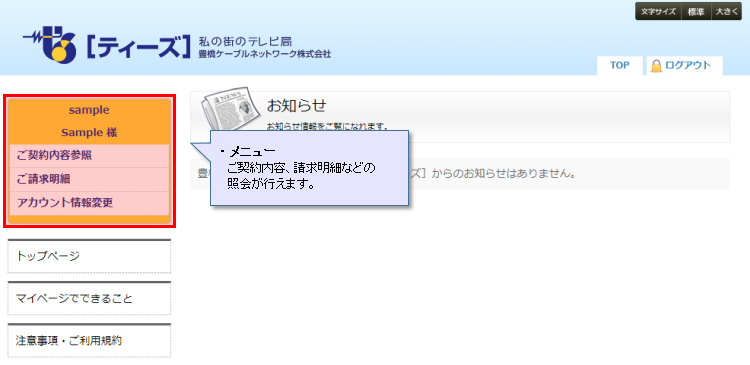null
 マイページアカウントの作成方法
マイページアカウントの作成方法
【マイページスタート情報のQRコードから作成する場合】
STEP1 内容入力
必須項目の内容がマイページスタート情報に記載の内容と一致していることをご確認後、次へボタンを押してください。
青枠内はQRコードを読み取ることで自動入力されます。
赤枠内はご入力をお願いします。
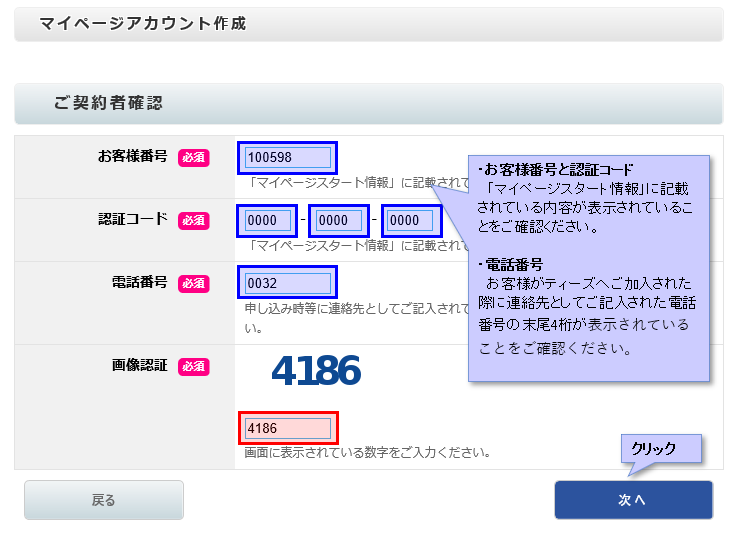
必須項目(赤枠内)を入力後、次へボタンを押してください。
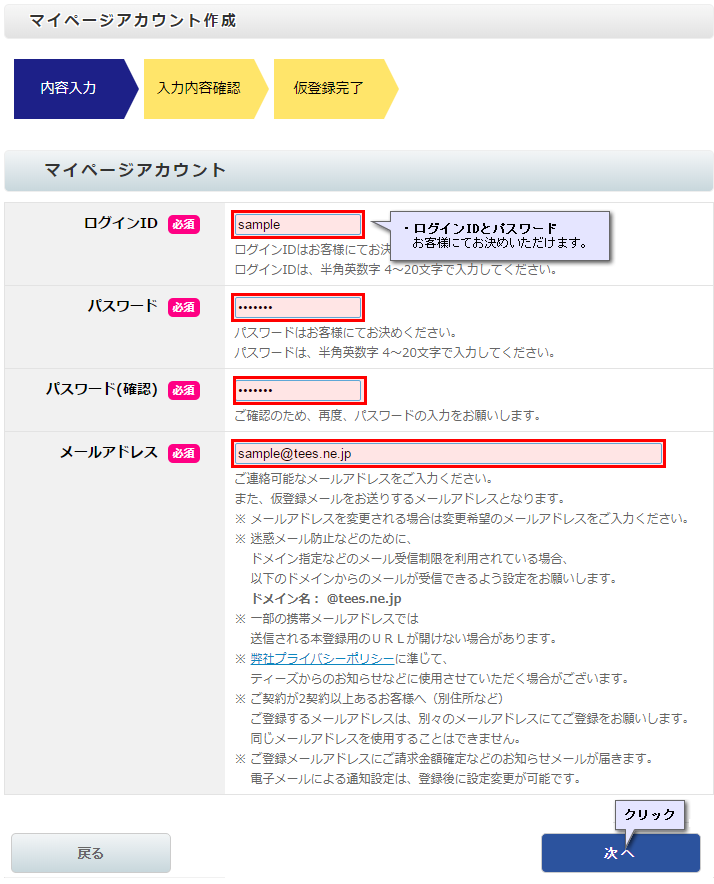
※マイページアカウントを作成するためには
「マイページスタート情報」に記載のある以下の内容の入力が必要になります。
- 登録番号
- 000000
- 認証コード
- XXXX-XXXX-XXXX
- 電話番号末尾4ケタ
- お客様がティーズへご加入された際等に連絡先としてご記入された、電話番号の末尾4ケタの数字。
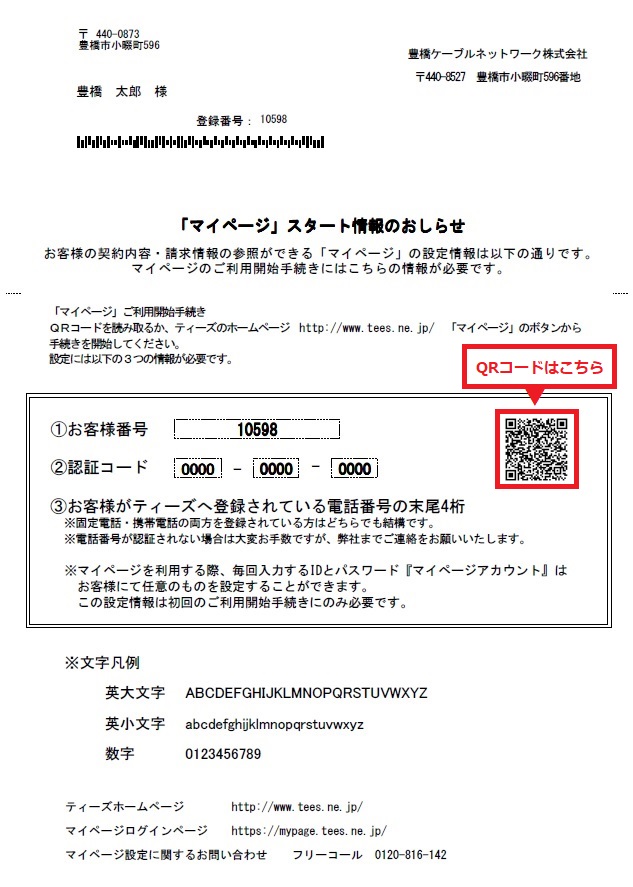
STEP2 入力内容確認
入力内容(赤枠内)を確認後、登録ボタンを押してください。
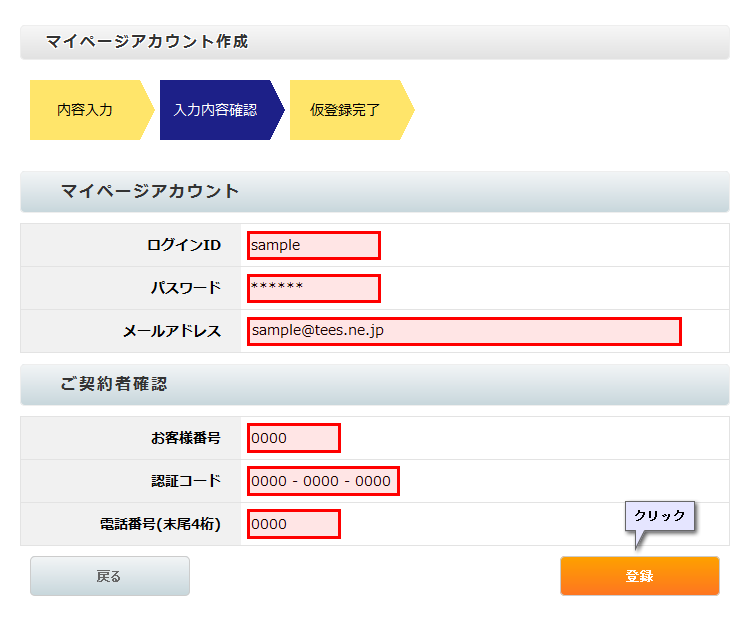
STEP3 仮登録完了
仮登録が完了しました。
入力されたメールアドレス宛に、ご本人様確認のためのメールが送信されます。
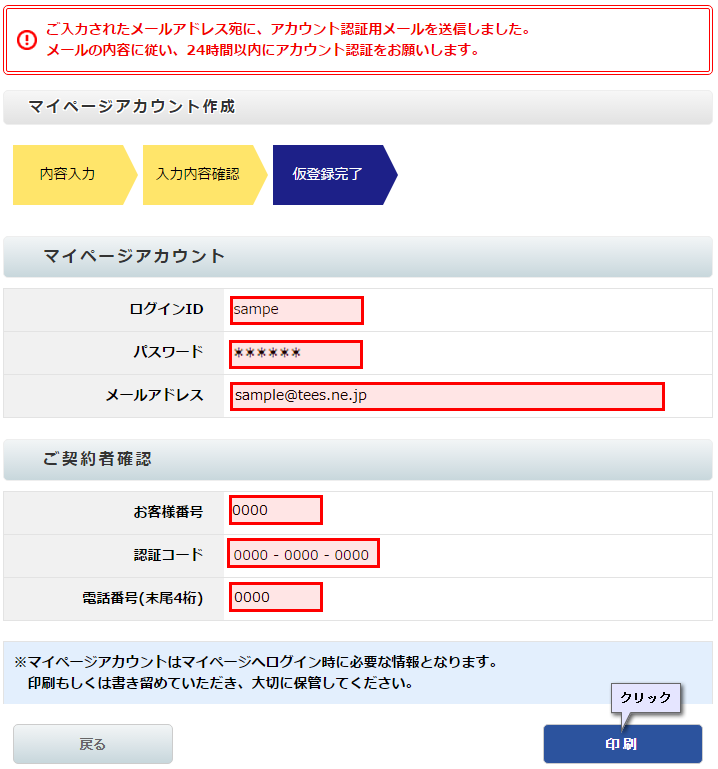
印刷するか、書き留めていただき、大切に保管してください。
STEP4 ご本人様確認
ティーズから以下の内容のメールが届きます。
メールの内容に記載されているURL(青文字)をクリックしてご本人様確認をしてください。
- 件名
- 【ティーズよりお知らせ】マイページアカウント作成受付
- 内容
-
マイページアカウントを作成いただきありがとうございます。
ご登録頂きましたアカウントを有効にするには、下記のURLをクリックしてください。
https://mypage.tees.ne.jp/verify/account/0000/xxxxxxxx-xxxx-xxxx-xxxx-xxxxxxxxxxxx
・このメールにお心当たりがない場合、お手数ではございますが下記までご連絡をお願いいたします。
https://www.tees.jp/contact/general/
※本メールは配信専用です。
※上記URLは24時間のみ有効です。
有効期限を過ぎてしまった場合は、再度ご登録処理をお願いします。
※上記URLはマイページの動作環境を満たしたブラウザでアクセスしてください。
一部の携帯電話でアクセスした場合、Webサイトを表示できない場合があります。
STEP5 本登録完了
マイページを利用するためのマイページアカウントの作成が完了しました。
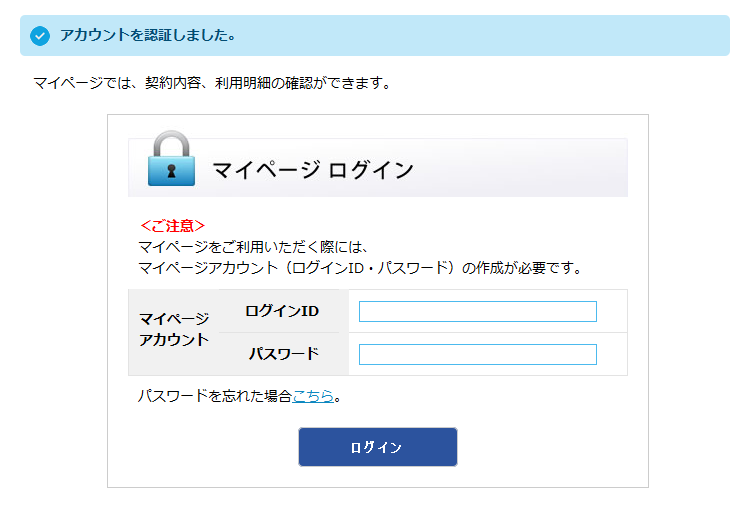
STEP6 マイページログイン
マイページアカウント(ログインID・パスワード)を入力してログイン後、マイページをご利用いただけます。
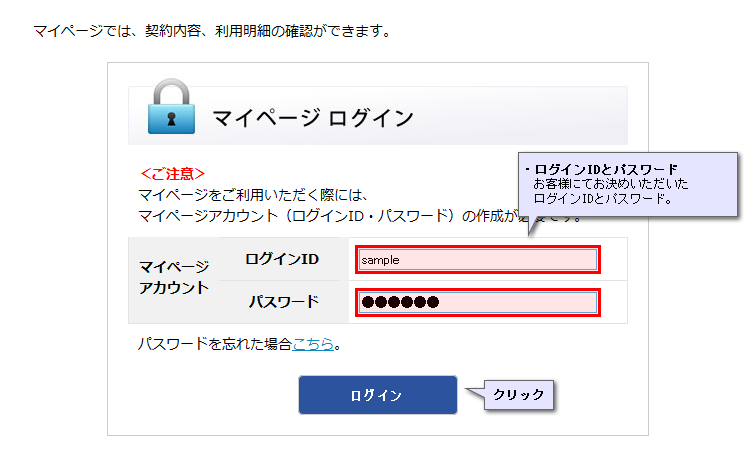
STEP7 マイページログイン完了
マイページにログインできました。
メニューから機能を選択してご利用ください。
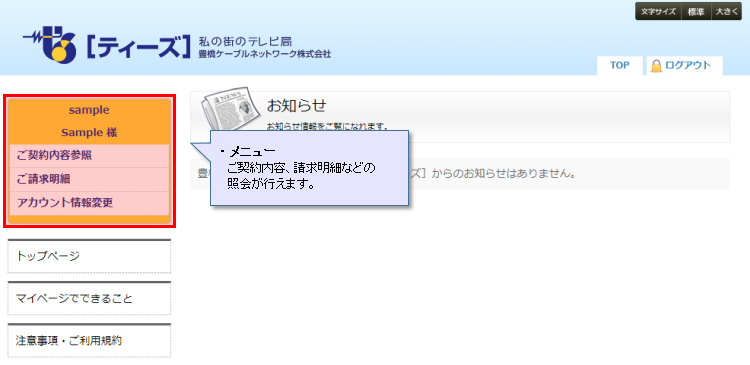
【マイページアカウント登録ボタンから作成する場合】
STEP1 内容入力
必須項目(赤枠内)を入力後、次へボタンを押してください。
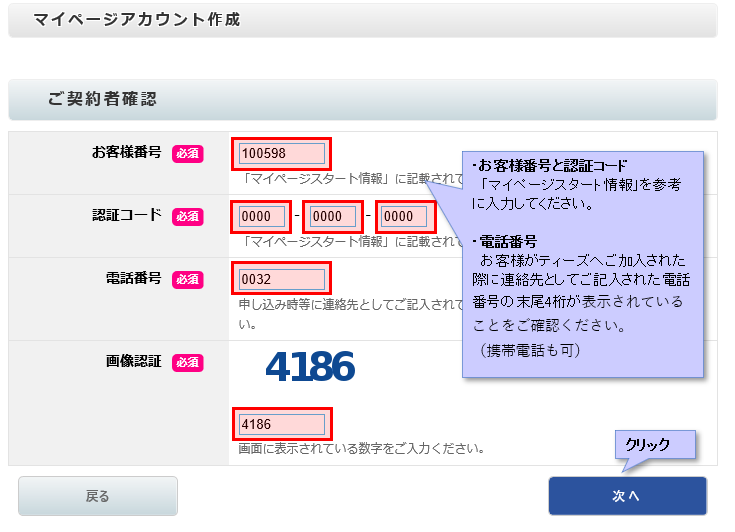
必須項目(赤枠内)を入力後、次へボタンを押してください。
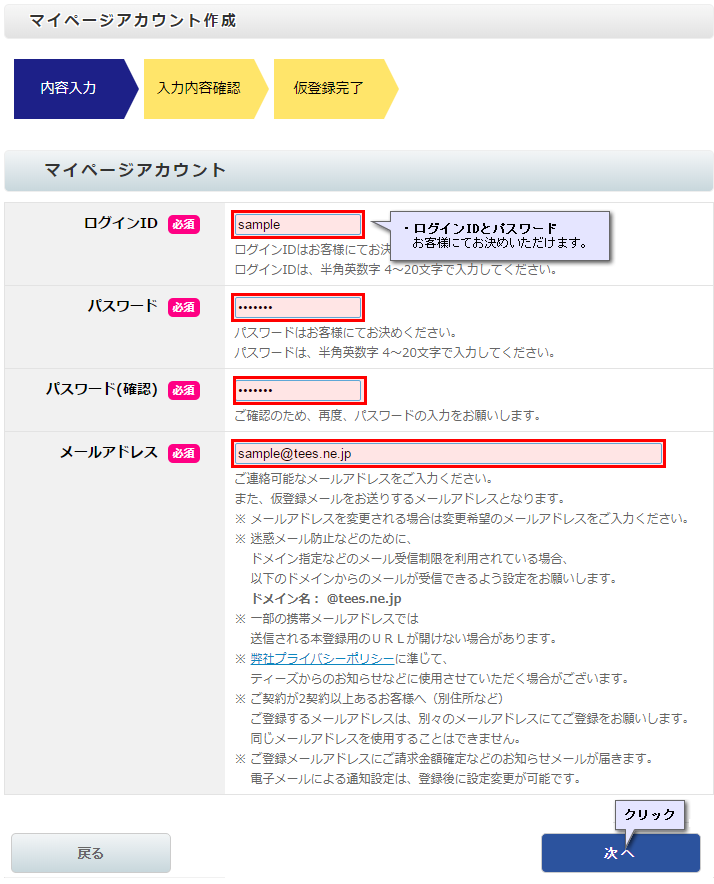
※マイページアカウントを作成するためには
「マイページスタート情報」に記載のある以下の内容の入力が必要になります。
- 登録番号
- 000000
- 認証コード
- XXXX-XXXX-XXXX
- 電話番号末尾4ケタ
- お客様がティーズへご加入された際等に連絡先としてご記入された、電話番号の末尾4ケタの数字。
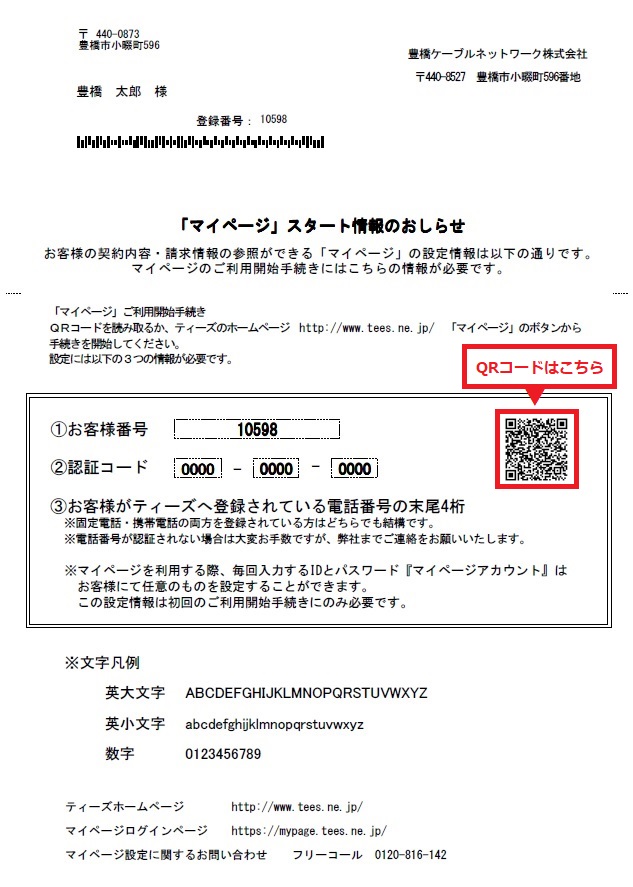
STEP2 入力内容確認
入力内容(赤枠内)を確認後、登録ボタンを押してください。
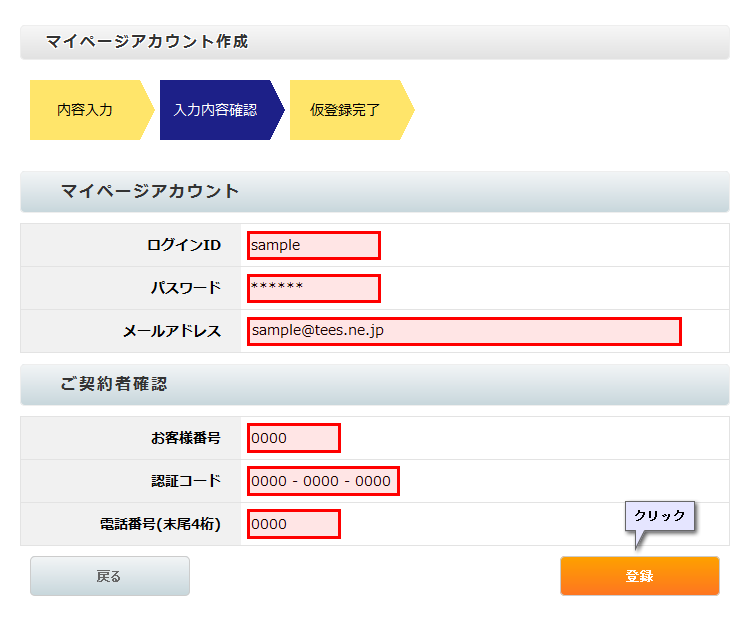
STEP3 仮登録完了
仮登録が完了しました。
入力されたメールアドレス宛に、ご本人様確認のためのメールが送信されます。
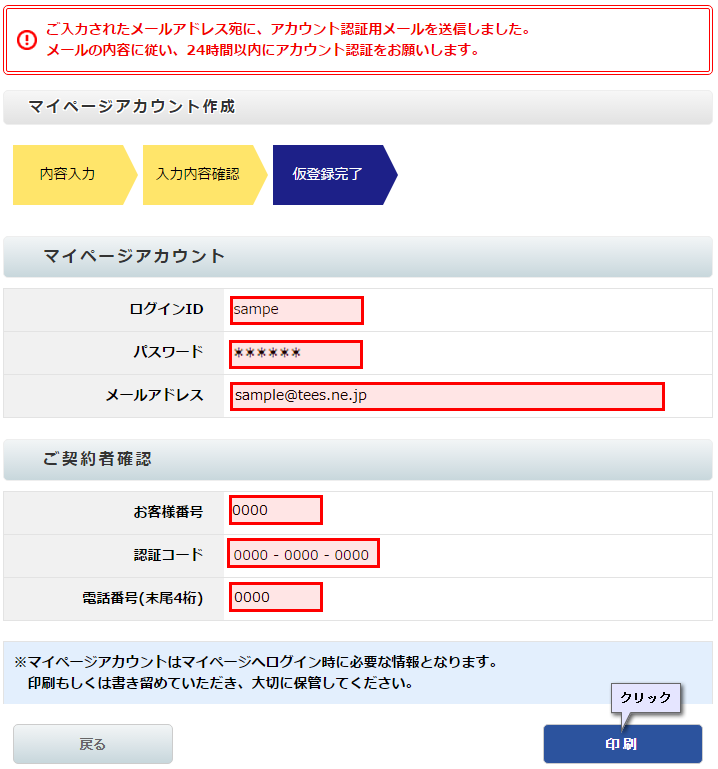
※今後、マイページをご利用する際に必要な情報となりますので、
印刷するか、書き留めていただき、大切に保管してください。
STEP4 ご本人様確認
ティーズから以下の内容のメールが届きます。
メールの内容に記載されているURL(青文字)をクリックしてご本人様確認をしてください。
- 件名
- 【ティーズよりお知らせ】マイページアカウント作成受付
- 内容
-
マイページアカウントを作成いただきありがとうございます。
ご登録頂きましたアカウントを有効にするには、下記のURLをクリックしてください。
https://mypage.tees.ne.jp/verify/account/0000/xxxxxxxx-xxxx-xxxx-xxxx-xxxxxxxxxxxx
・このメールにお心当たりがない場合、お手数ではございますが下記までご連絡をお願いいたします。
https://www.tees.jp/contact/general/
※本メールは配信専用です。
※上記URLは24時間のみ有効です。
有効期限を過ぎてしまった場合は、再度ご登録処理をお願いします。
※上記URLはマイページの動作環境を満たしたブラウザでアクセスしてください。
一部の携帯電話でアクセスした場合、Webサイトを表示できない場合があります。
STEP5 本登録完了
マイページを利用するためのマイページアカウントの作成が完了しました。
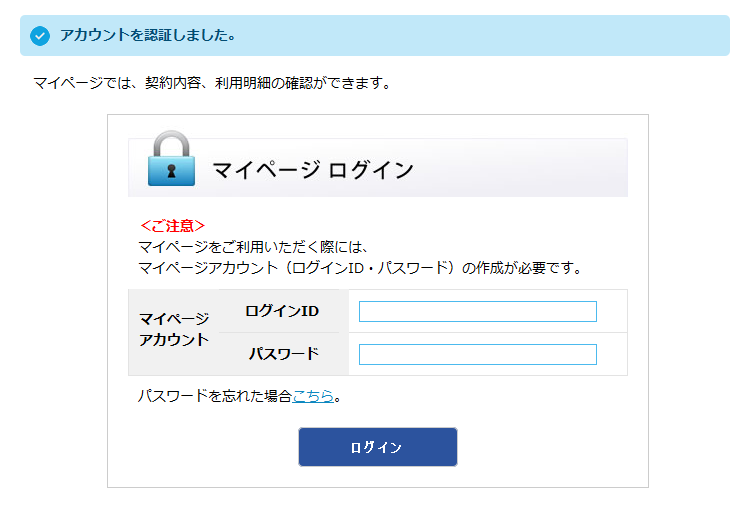
STEP6 マイページログイン
マイページアカウント(ログインID・パスワード)を入力してログイン後、マイページをご利用いただけます。
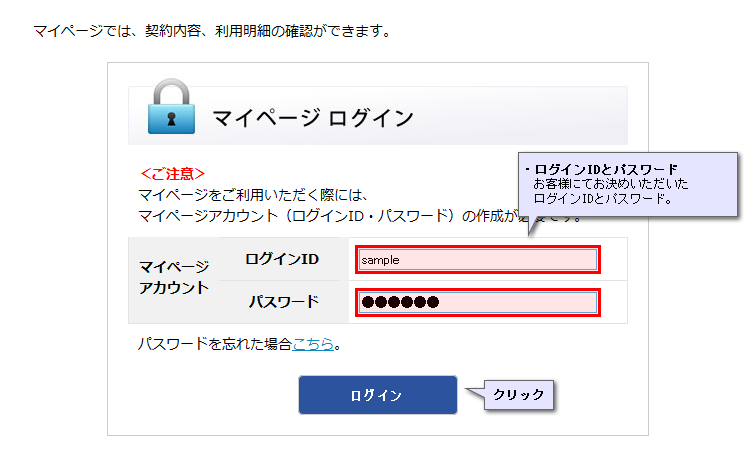
STEP7 マイページログイン完了
マイページにログインできました。
メニューから機能を選択してご利用ください。